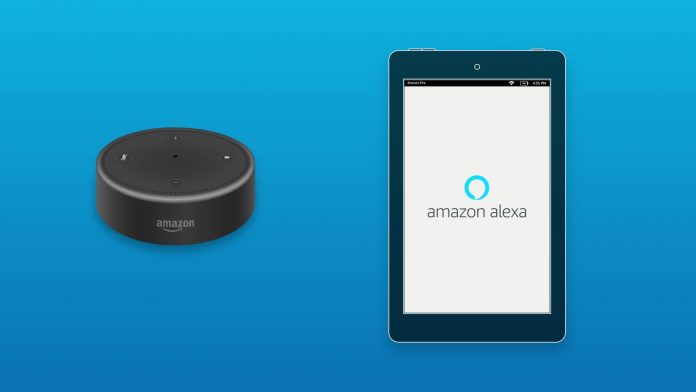Aki most nem ismert a Zoom Meeting App-ról. A gyermekek oktatásától kezdve a vének találkozásáig ezen az alkalmazáson keresztül indul. Ennek köszönhetően mindenkinek le kell töltenie a zoom alkalmazást a számítógépére, laptopjára és mobiljára. Shweta miatt 111 ember nagyítós találkozója Indiában meglehetősen népszerűvé vált. Ha ez nem történik meg veled sem, akkor a zoom lehetővé tette a hang és videó kikapcsolását. Megállíthatja az értekezletet, mielőtt bezárja mind a hangot, mind a videót. Tehát tegyük tudomásul, hogyan kapcsolhatjuk át mindkettőt laptopra / PC-re és mobilra.
Olvassa el Rögzítsen különböző hangokat minden személy számára a Zoom Video Call alkalmazásban
Ily módon zárja be a nagyítás hangját és videóját
Laptop és pc
- Először is be kell jelentkeznie a zoom alkalmazásba.

hogyan mondhatom le az audible amazont
2. Bejelentkezés után az új oldal jobb oldalán kattintson a Beállítások lehetőségre.

3. Miután belépett a beállításokba, kap egy zöld színű opciót a bal oldalon. Amire rá kell kattintani.

4. Ezt követően a megbeszéléshez való csatlakozáskor a mikrofon elnémításához kattintson a kis dobozra. Ami jobb egérgombbal kék színt hoz létre rajta.

5. Ezt követően a bal oldalon készült videó lehetőségére kell kattintania. Amivel eljuthat a videó lehetőségéhez.
6. Ezt követően kattintson a videó kikapcsolásának lehetőségére, amikor csatlakozik az értekezlethez.
Mostantól mikrofon és videó nélkül is részt vehet egy értekezleten egy nagyítási értekezleten, a PC és a laptop gondjai nélkül.
Mobilban
- Be kell jelentkezni a mobil zoom alkalmazásába.



2. Ezt követően a jobb alsó sarokban kattintson a Beállítások lehetőségre.
3. Ezután eljut a beállítások profiljához. Amiben a találkozás lehetőségére kell kattintania.
4. Ezután a második szám elején található lehetőségre kell kattintania, az új oldalon mindig némítsa a mikrofonomat. Ezután a mikrofont elnémítja a színe zöld.
5. Ezzel, ha le akarja állítani a videót is, akkor kattintson a gombra, hogy mindig kikapcsolja a videómat ugyanazon alatt.
Most, amikor nagyítási értekezletet tart, mind a videó, mind a hang bezárásra kerül.
Ha tetszett cikkünk, akkor mindenképpen ossza meg, és kövessen minket a közösségi médiában is.
A google névjegyek nem szinkronizálódnak a telefonnal
Facebook Comments BoxKövessen minket az azonnali technikai hírekkel kapcsolatban is a címen Google Hírek vagy tippek és trükkök, okostelefonok és kütyük áttekintése érdekében csatlakozzon GadgetsToUse Telegram Group vagy a legújabb áttekintő videókért iratkozz fel GadgetsToUse Youtube Channel.